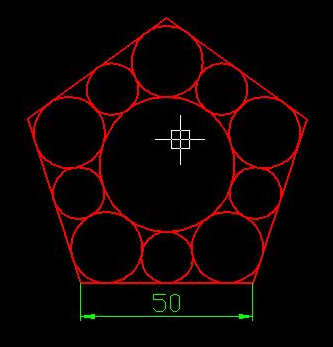
这张图显然又是一道几何题,而不是一道绘图练习题,刚拿到这张图我也不知道从何下手。
看了网上的视频,我是画出来了,研究了一下,但如果再给我一张类似的图我估计还是不知道怎么画。
所以大家看到这张图如果不知道怎么画完全不必在意,我们在看视频中重点关注的也是绘图的思路和一些命令的操作技巧。
下面来看看视频。

视频中需要记住的操作是倒圆角,圆角半径默认是0时,我们可以利用圆角来代替延伸和修剪,可以快速将两条不相交或交叉的线连接起来,视频中用了两次,一次是延伸的效果,一次是修剪的效果,这个操作技巧是绘图中非常有用的。
除此以外,图中的三点(高版本直接用相切相切相切)、两点画圆,主要是捕捉方式的设置。
视频中两次用到了缩放SC的参照R选项,之前练习中已经多次提到,如果有不明白的,可以自己下去多试试,或看看CAD小苗新浪博客中的介绍文章。
视频中先画多边形的外接圆就是为了画辅助圆时能获取多边形的中心点,在浩辰CAD这些国产软件中直接可以捕捉到多边形的中心点,外面的辅助圆倒可以省略了。
从绘图操作上这张图没什么难点,就是这个绘图思路不太好理解,为什么画几个圆,画出公切线,连上圆心,缩放几次,圆就满足要求了?
说实话,这个几何问题我也给大家讲不清楚,我将绘制的辅助圆和最终圆的公切线、圆心连接了一下,可以看到这些线都是平行的,如下图所示。
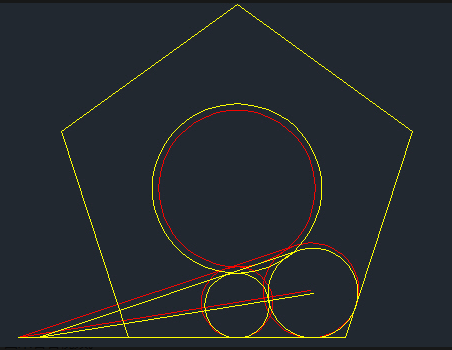
后续操作就简单了,看看视频就行了。
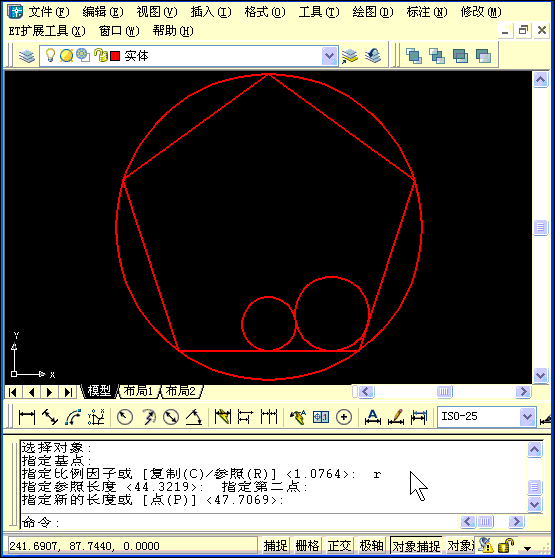
————————————————————————————————————————————————————————————————————————————————
相关推荐:





